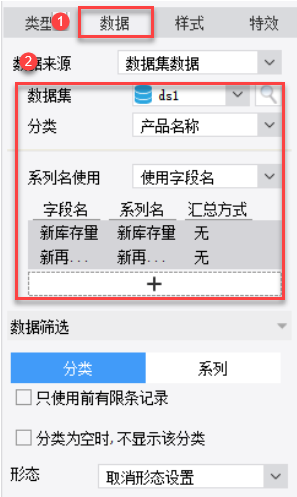1.概述编辑
1.1 应用场景
数据就是生产力,一些场合人们关注的是实时的数据,如双十一的销售额大屏的数据,销售的多少,需要实时在前台报表展现,这就需要用到图表自动刷新功能。仪表板自动刷新功能,主要可用在检测指标实时变化量的场景,或者制作轮播图表场景,效果如下所示:
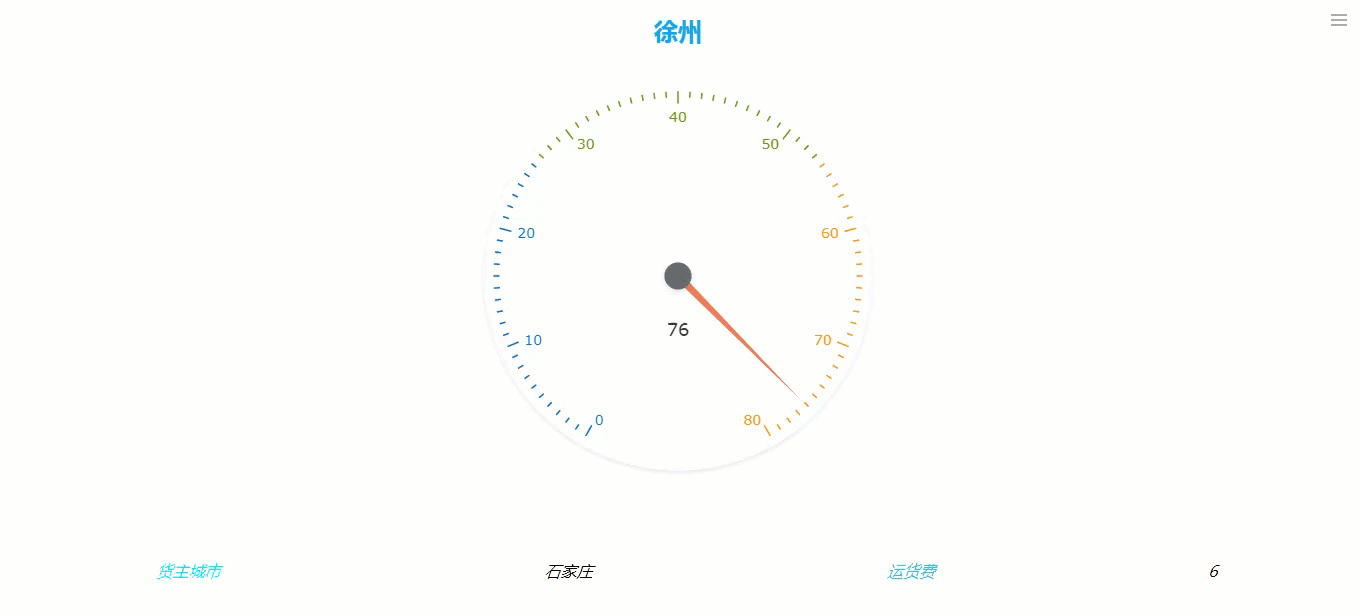
注:当图表数据来源于单元格数据时,图表不支持自动刷新。
注:当图表数据无变化时,前端图表不会有刷新动效:除树型结构图表矩形树图、多层饼图、甘特图、框架图。
1.2 思路
1)新建决策报表,在报表中拖入仪表板chart0和决策报表块report0,决策报表块刷新,利用报表块刷新插件实现,如下所示。
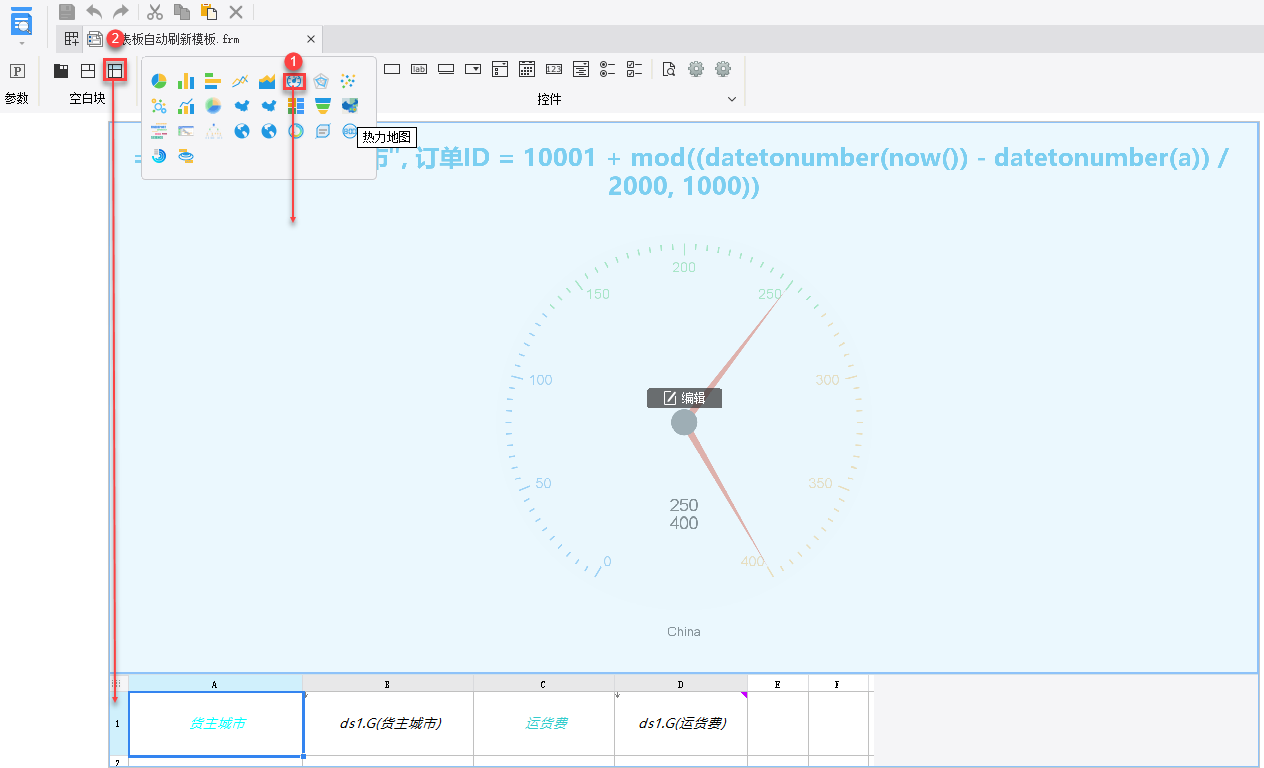
2)仪表板自动刷新功能介绍
路径:选择仪表板>选择特效>选择监控刷新即可开启自动刷新功能。
后台检测:自动刷新的开启和关闭
时间间隔:刷新的间隔时间
自动数据提示:按提示要求,显示刷新的数据点
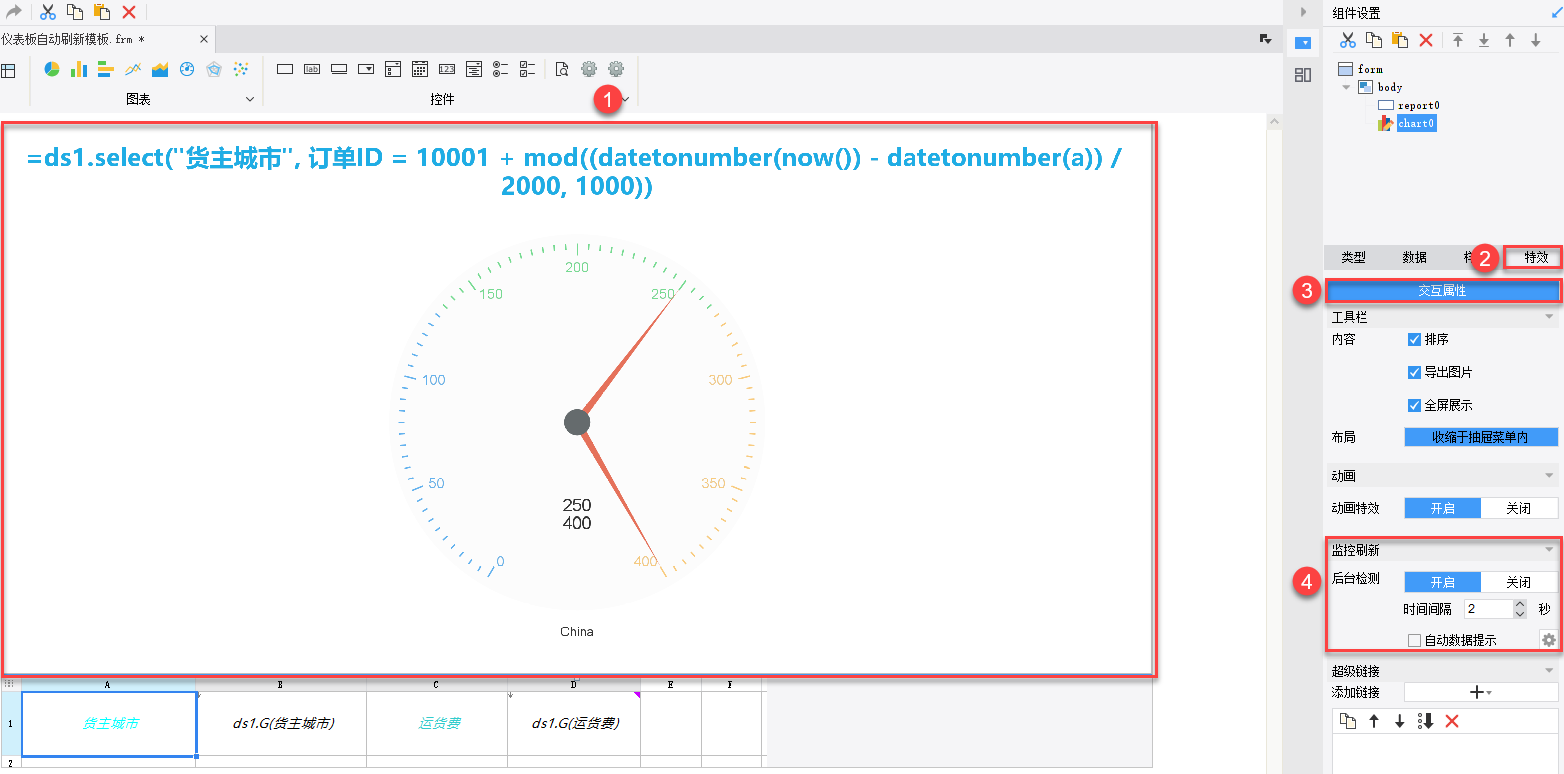
3)报表块自动刷新介绍
路径:选择报表块>选择属性>选择刷新即可设置报表块自动刷新属性。
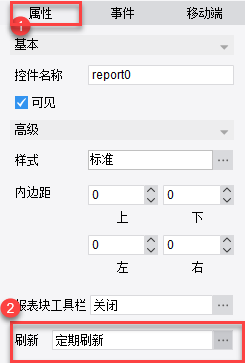
关闭:关闭刷新
定期刷新:间隔一定时间的刷新,需要设置刷新间隔时间
监控刷新:监控刷新则是当数据变化了就刷新,需要设置监控区域,如下图所示
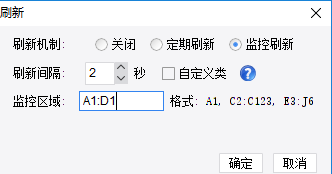
注:报表块刷新功能需要安装插件,详情可参考,表单内报表块刷新插件的帮助文档
附插件下载链接:表单内报表块块刷新插件下载
2.示例编辑
2.1 设计模板
新建决策报表,在报表中拖入仪表板chart0和决策报表块report0,仪表盘(新特征)-选择多指针的仪表盘 360 度,决策报表块刷新,利用报表块刷新插件实现,如下所示。
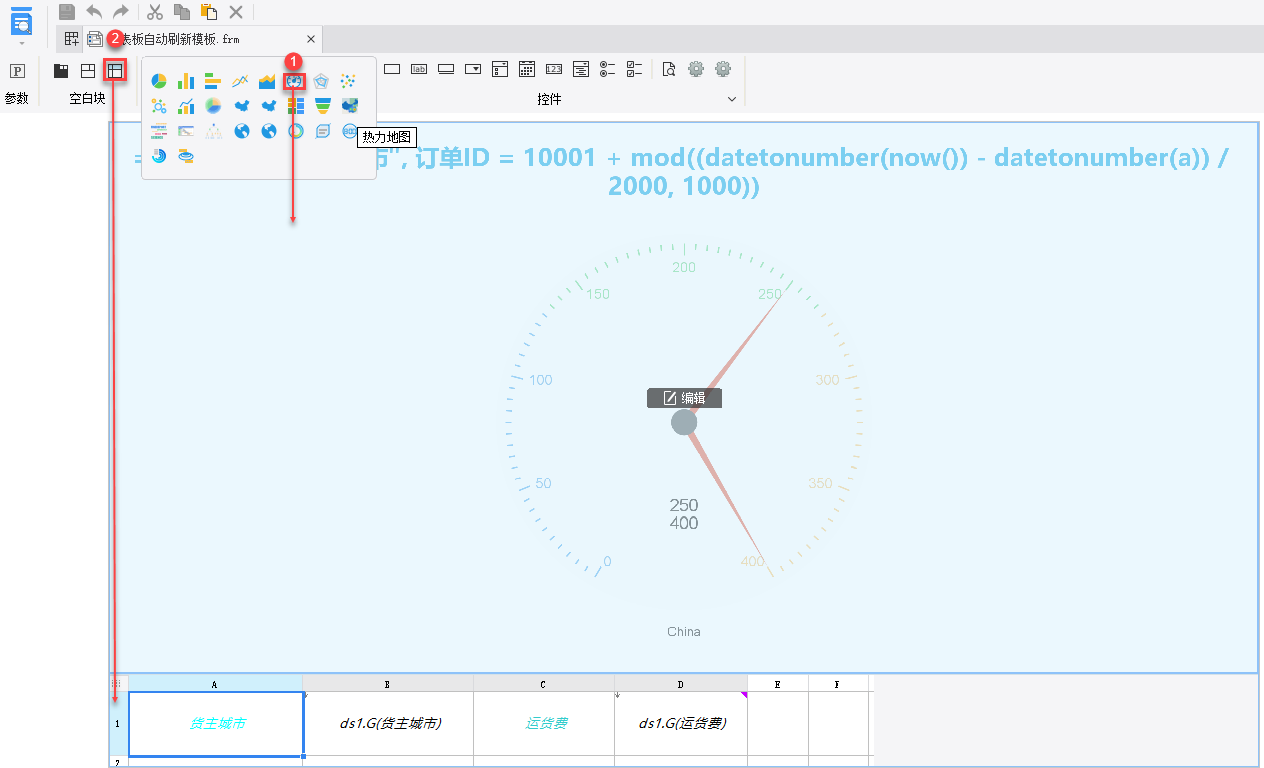
2.2 新建数据
新建数据库查询,添加数据集 ds1:
SELECT 订单ID,货主城市,strftime("%Y-%m",订购日期) 年月,sum(运货费) 运货费
FROM 订单
where 订单ID=10001+'${mod((datetonumber(now())-datetonumber(a))/2000,1000)}'
group by 货主城市,strftime("%Y-%m",订购日期)
order by 运货费
注:其中a是模板参数,a=now()
注:'${mod((datetonumber(now())-datetonumber(a))/2000,1000)}'是用来控制now()与模板参数a的差值
2.3 绑定图表数据
选中仪表板,选择数据,选ds1作为数据源,绑定对应字段如下所示
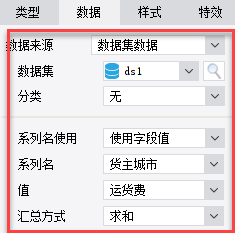
2.4 创建模板参数
点击模板>模板参数>模板参数重命名为a>设置a=now()>确定,创建完成,如下图所示。
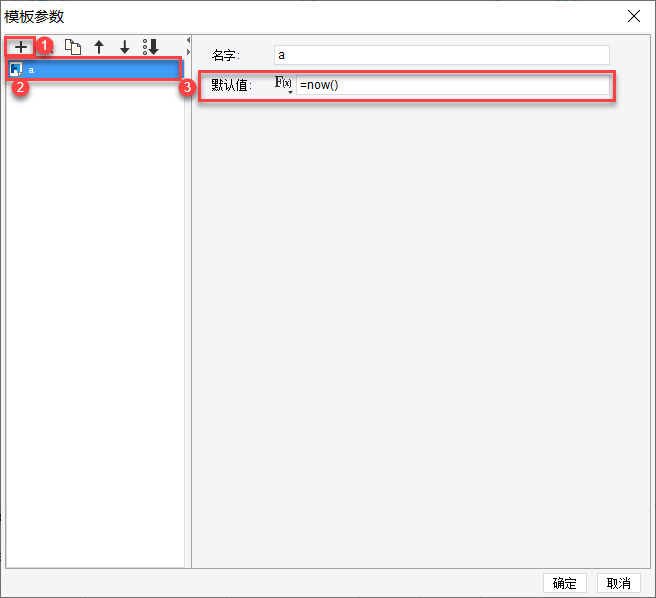
在右侧图表属性表中选择图表属性表-数据,设置如下图:
2.5 报表块设置
1)把ds1对应字段拖入报表块report0,货主城市字段拖入B1,运货费字段拖入D1,A1,C1填入对应文字,如下所示。
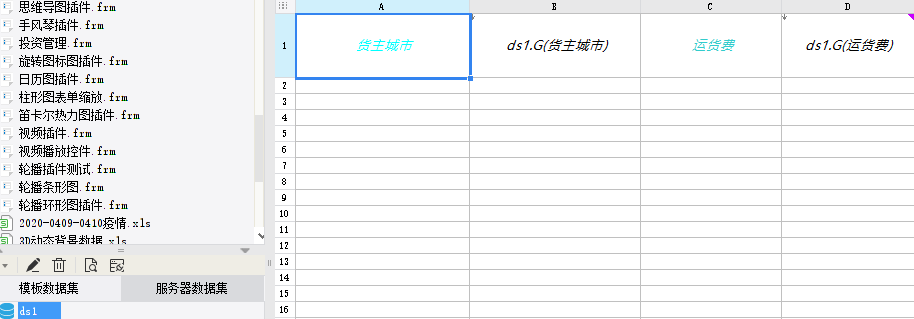
2)报表块刷新设置
选择定期刷新,刷新间隔为2秒。如下所示
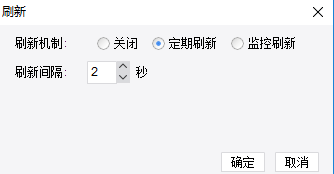
2.6 仪表盘设置
1)样式设置
选中仪表板,选择样式>标题>设置标题>及字符颜色为蓝色
标题文本公式为:ds1.select("货主城市", 订单ID = 10001 + mod((datetonumber(now()) - datetonumber(a)) / 2000, 1000))
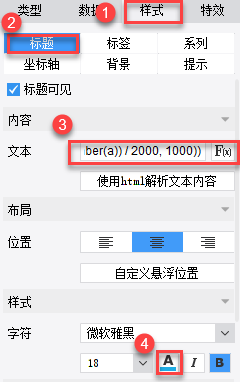
2)自动刷新设置
选中仪表板,选择特效>监控刷新,设置自动刷新属性 如下图所示
后台检测 开启,
时间间隔 2秒 和之前SQL的统一
自动数据提示 不勾选
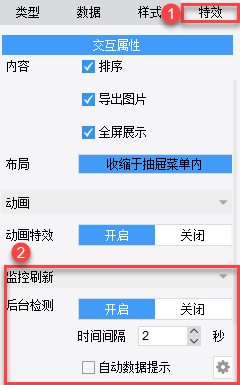
2.7保存与预览
1)PC端预览
保存报表,点击表单预览,效果如下所示:
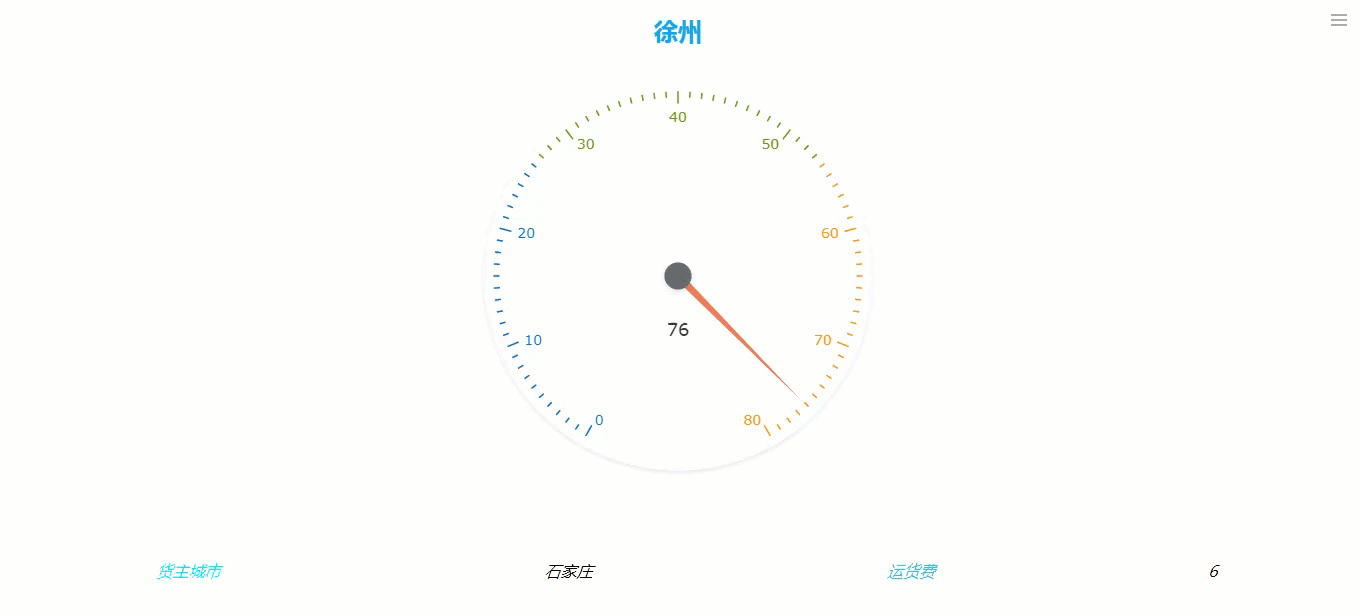
2)移动端预览:
支持移动端预览,效果如下所示:
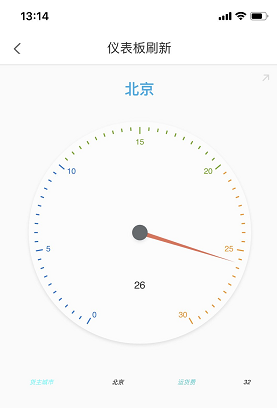
注:仪表板缩放支持普通报表,设置方式同决策报表
3 模板下载编辑
点击下载模板:仪表板自动刷新模板.frm